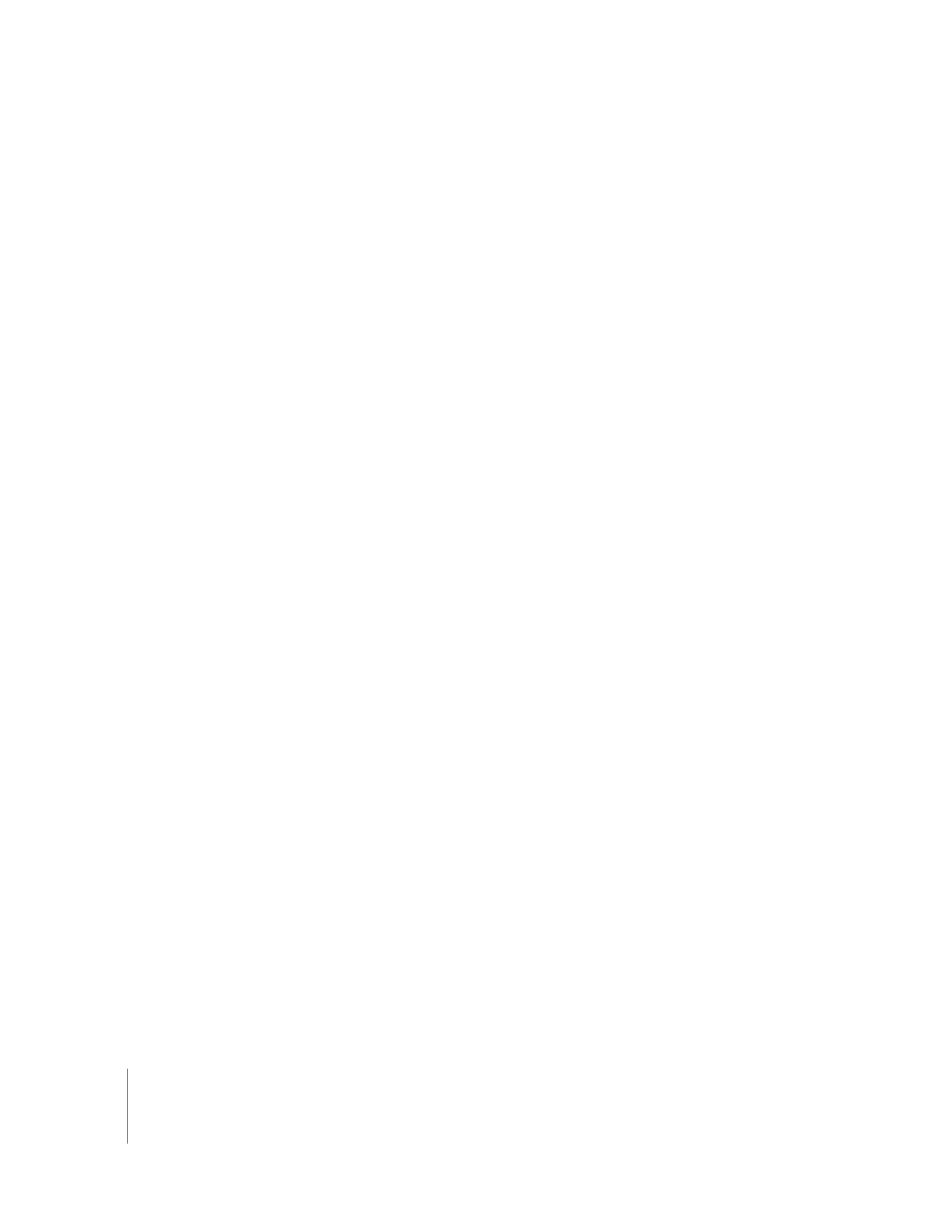
Personnalisation de la zone de graphique d’image clé de
la Timeline
Chacune des quatre sections de la zone de graphique d’image clé peut être affichée ou
masquée individuellement, de façon à adapter l’affichage de la Timeline à des tâches
spécifiques. En outre, ces zones peuvent être affichées ou masquées séparément dans
les pistes audio et vidéo.
Pour afficher de manière sélective chaque section de la zone de graphique d’image clé :
1
Dans la Timeline, cliquez sur le contrôle « Images clés du plan » en appuyant sur
la touche Contrôle.
2
Choisissez Audio ou Vidéo pour sélectionner une zone de graphique d’image clé dans
l’un ou l’autre type de piste.
3
Choisissez l’un des éléments suivants dans le sous-menu Audio ou Vidéo :
 Barre Filtres, Barre Animation, Éditeur d’images clés ou Indicateurs de vitesse : une coche
apparaît à gauche de chaque zone. Choisissez une zone à afficher ou à masquer.
(L’option Barre Animation n’est disponible que pour les pistes vidéo.)
 Tout sélectionner : affiche simultanément les quatre zones de graphique d’image clé.
 Ne rien sélectionner : masque les quatre zones de graphique d’image clé.
Chacune des zones de graphique d’images clés de chaque piste peut être redimension-
née de façon individuelle de sorte que les graphiques d’images clés affichés dans la
zone de l’éditeur d’images clés soient plus détaillés. La zone de graphique d’image clé
est redimensionnée indépendamment des pistes individuelles.